■プロローグ
先に購入してインストールしたOffice 2010はまさにこのキャンペーンのためにあると言ってもよい。指定期間までにOffice 2010の認証を行うとOffice 2013がいただけちゃうのだ。
先に購入してインストールしたOffice 2010はまさにこのキャンペーンのためにあると言ってもよい。指定期間までにOffice 2010の認証を行うとOffice 2013がいただけちゃうのだ。

■概要
Officeにはプレインストール版とパッケージ版がある。
Officeにはプレインストール版とパッケージ版がある。
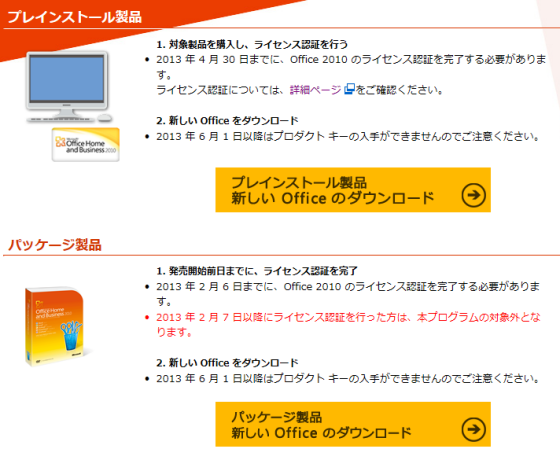
パッケージ版は2013年2月6日ですでに認証期間が終了してしまっている。それではこのブログネタは終了なのか? 実はこのキャンペーンは日本での話であって、海外ではすべて2013年4月30日までOKになっている。今回購入したOffice 2010も元は中国語版なのでこれが適用される。
■Office 2013準備編
まずマイクロソフトから2013のプロダクトキーをもらわなければならない。キーさえもらえば、あとはダウンロードしてくるだけだ。事前にMicrosoftアカウントを取得しておく必要がある。これにより再ダウンロードやメディアの注文が行えるようになる。
まずマイクロソフトから2013のプロダクトキーをもらわなければならない。キーさえもらえば、あとはダウンロードしてくるだけだ。事前にMicrosoftアカウントを取得しておく必要がある。これにより再ダウンロードやメディアの注文が行えるようになる。

うまくいけばこの画面が表示される。



エラーが出ずに、うまくOffice Home and Student 2013の選択画面を進むと国と言語の選択になる。ここでは日本語が選べないのでとりあえず米国、英語で続行する。

「ディスクからのインストール」を選ぶ。

ここでは2013のプロダクトキーを表示させるだけなのでどれを選択してもよい。

Office Home and Student 2013のプロダクトキーが表示されたらそれを控える(実際にはメモ帳などにコピペしておこう)。
ここで日本語バージョンをダウンロードするために次のサイトにアクセスする。

先ほど控えたプロダクトキーを入力して開始する。

先ほどは選択肢になかった「日本」「日本語」が表示されるので選択して続行する。

上の「今すぐダウンロード」を選択するとx86-ja-JPという表示を確認して保存する。これは32ビット版のネットワークインストール用になる。

ダウンロードが終わったら「ダウンロードの表示」を選ぶ。

ダウンロードリンクのコピーを選ぶとクリップボード領域に先ほどの32ビット版のダウンロードURLがコピーされる。ブラウザを起動して、アドレス欄に先ほどのリンクをコピーして、URL中のx86をx64に書き換えてアクセスする。

これで64ビット版のネットワークインストール用が保存される。最後に32ビットと64ビットの両方が搭載されたDiscイメージをダウンロードしておこう。




ファイルサイズが2.04GBとなっている場合は英語版になる。とりあえず保存を選ぶ。

上で行ったテクニックと同様にダウンロードリンクをコピーして、ダウンロード自体は必要ないのでキャンセルしてしまおう。

URLの表記内でen-USという箇所をja-JPに書き換えてアクセスする。今度は2.02GBになるはずだ。これが日本語版のDiscイメージになる。DVDに焼くなりして保管しておこう。
今回ダウンロードする3つのファイルは以下の通り。
1.Office Home and Student 2013 32-bit Setup.x86.ja-JP_HomeStudentRetail_TX_SG_.exe
543KB MD5:1dedfec346000c358297eb8d23b50060
2.Office Home and Student 2013 64-bit Setup.x64.ja-JP_HomeStudentRetail_TX_SG_.exe
760KB MD5:c0c563778bfaf6cc87a099be3f8c671b
3.Office Home and Student 2013 Image HomeStudentRetail.img
2.02GB MD5:8b34d6e6a2befe9a4b6598c1385c37bd
543KB MD5:1dedfec346000c358297eb8d23b50060
2.Office Home and Student 2013 64-bit Setup.x64.ja-JP_HomeStudentRetail_TX_SG_.exe
760KB MD5:c0c563778bfaf6cc87a099be3f8c671b
3.Office Home and Student 2013 Image HomeStudentRetail.img
2.02GB MD5:8b34d6e6a2befe9a4b6598c1385c37bd
■Office 2013準備編
上で準備した中から自分の好きなものでインストールしよう。やはりここでも32ビット版をオススメする。

Office 2010のときと違って、今度はインターネット経由で認証される。


上の通りに表示されればインストール完了だ。インストールできる台数については1PCとも2PCとも言われている。一番最初の選択画面ではパッケージ版は2PCということなのでいけそうな気もするがまだ試していないのでわからない。
Office 2010の3PCライセンスはそのまま生きて、追加でOffice 2013のライセンスが無料でもらえたわけだ。Office 2010のときにあった非商用目的の表示もOffice 2013では表示されない。
